
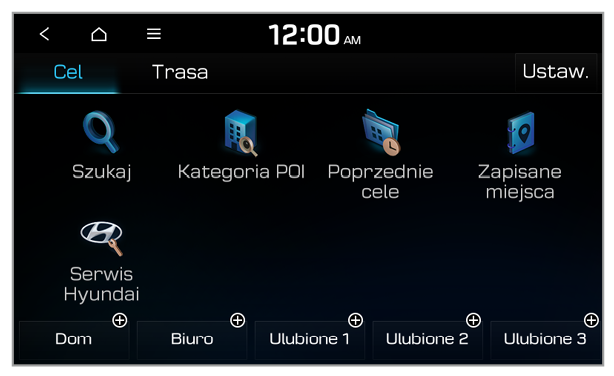 |
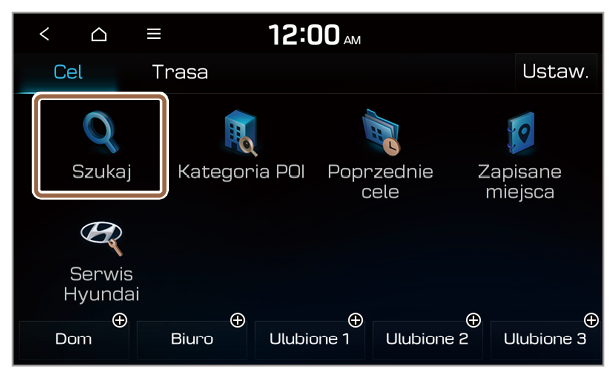 |
Zalecenie Wygląd dostępnych ikon i ich lokalizacja mogą zależeć od modelu lub specyfikacji pojazdu. |
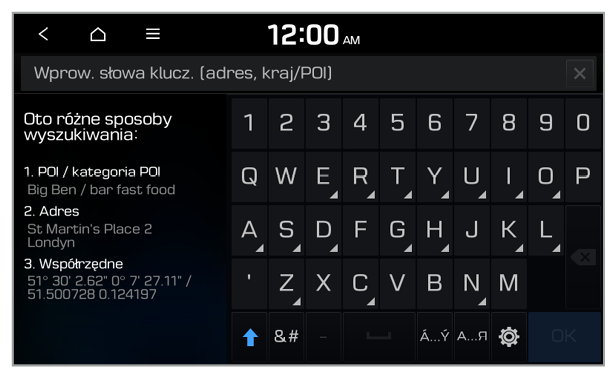 |
Zalecenie Wygląd wyświetlanych ekranów może zależeć od modelu lub specyfikacji pojazdu. |
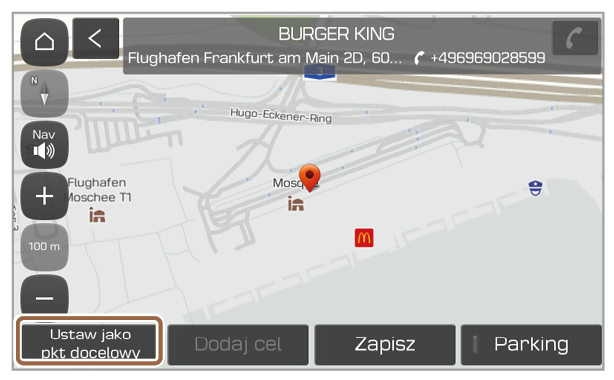 |
Zalecenie Wygląd wyświetlanych ekranów może zależeć od modelu lub specyfikacji pojazdu. |
Zalecenie Po chwili system automatycznie uruchomi nawigację. |
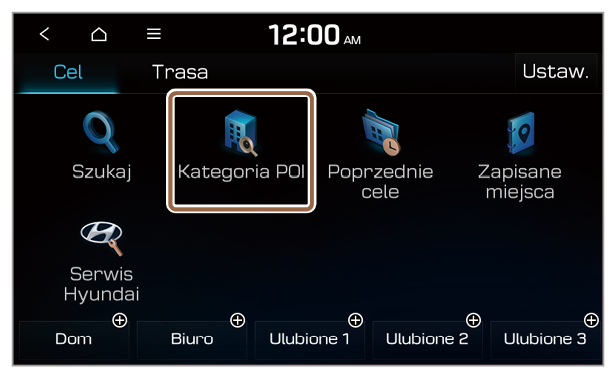 |
Zalecenie Wygląd dostępnych ikon i ich lokalizacja mogą zależeć od modelu lub specyfikacji pojazdu. |
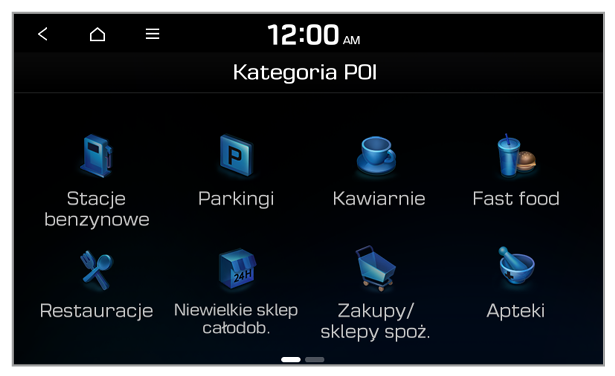 |
Opcja A |
 |
Opcja B (dotyczy tylko pojazdów EV) |
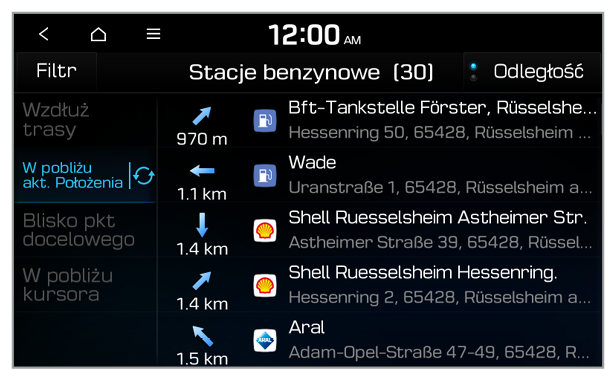 |
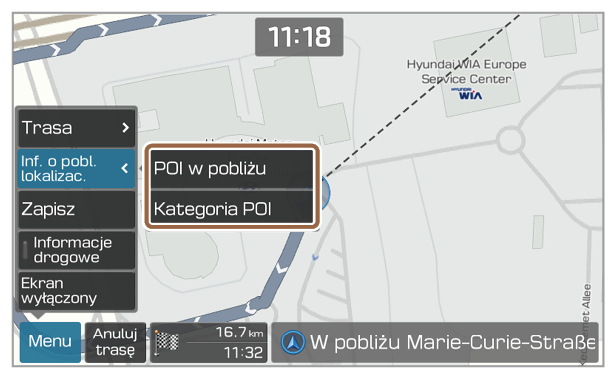 |
Zalecenie Wygląd dostępnych ikon i ich lokalizacja mogą zależeć od modelu lub specyfikacji pojazdu. |
Zalecenie Po chwili system automatycznie uruchomi nawigację. |
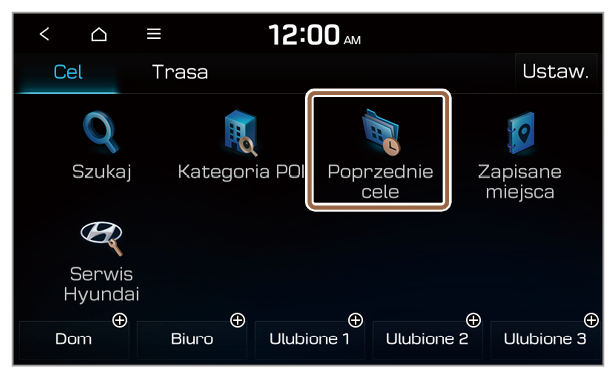 |
Zalecenie Wygląd dostępnych ikon i ich lokalizacja mogą zależeć od modelu lub specyfikacji pojazdu. |
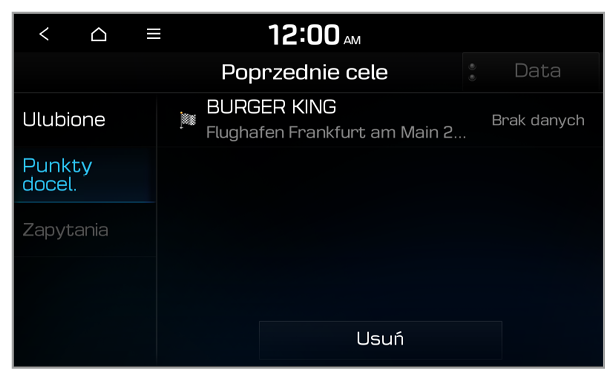 |
Zalecenie Po chwili system automatycznie uruchomi nawigację. |
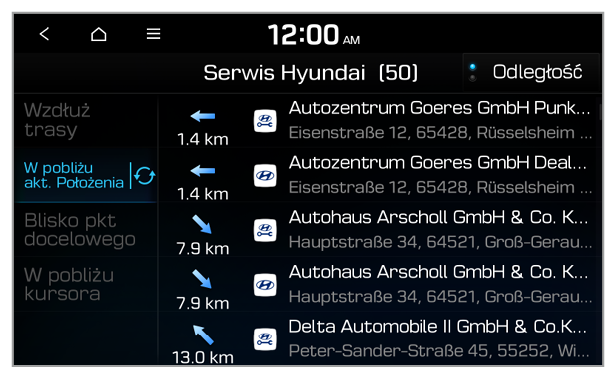 |
Zalecenie Po chwili system automatycznie uruchomi nawigację. |
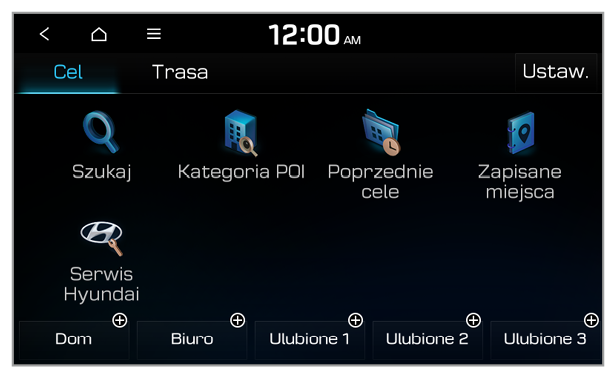 |
Zalecenie
|
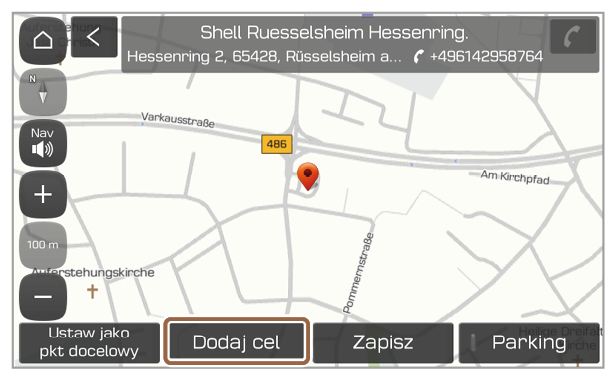 |
Zalecenie Po chwili system automatycznie uruchomi nawigację. |
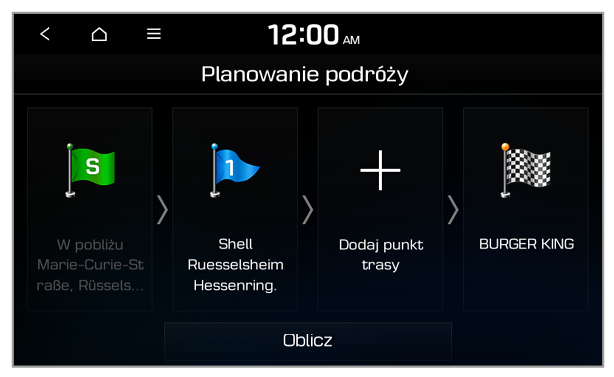 |
Zalecenie Po chwili system automatycznie uruchomi nawigację. |
 |
Zalecenie Po chwili system automatycznie uruchomi nawigację. |
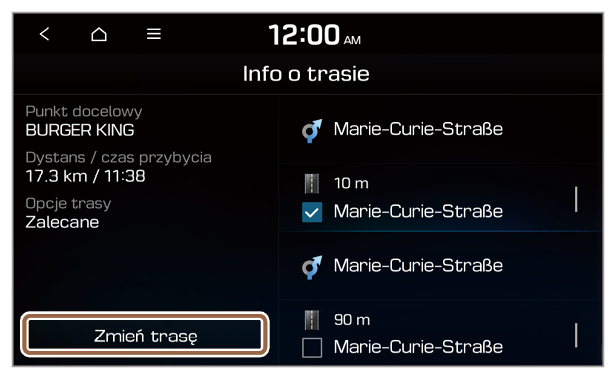 |
